本文章以機器翻譯產生。
群組電子郵件
JT
注意: 此功能僅在成長計劃及更高版本中可用。您可以在 這篇文章 中找到有關新計劃的最新資訊。
在商業通信中,將相同的電子郵件發送給多個收件人是明智的做法。使用 Pipedrive 的 群組電子郵件 功能,您可以做到這一點。

要使用群組電子郵件功能,您需要以下條件:
注意: 如果您剛開始使用 Pipedrive,您可以查看我們的 自動化手動工作並節省時間 Pipedrive 學院課程。
如何發送群組電子郵件
注意: 了解更多關於列表視圖的資訊,請參閱這篇文章。
在 Pipedrive 中,群組電子郵件 功能可在以下位置使用:
- 潛在客戶 標籤的列表視圖
- 交易 標籤的列表視圖
- 人員 標籤的列表視圖
- 活動 標籤的列表視圖
- 聯絡人 標籤的聯絡人時間線視圖
一旦在上述任何位置選擇了多個聯絡人,您可以點擊“發送群組電子郵件”按鈕,將特定電子郵件一次性發送給所有選定或連結的聯絡人。
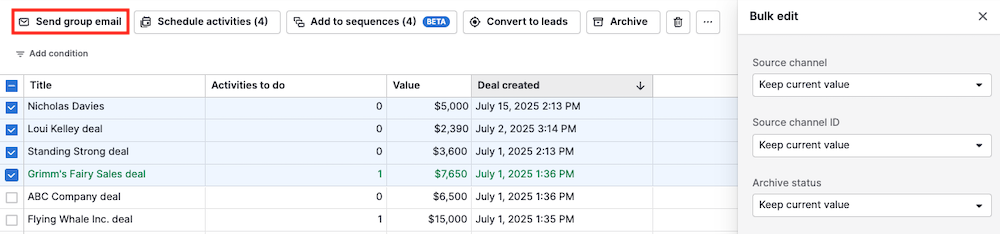
注意: 在發送群組電子郵件時,您最多可以選擇一百個聯絡人。如果您需要發送給更多收件人,請根據需要重複此過程。
您需要提供有關發送給該群組聯絡人的電子郵件的相關詳細信息。
- 收件人 – 在點擊“發送群組電子郵件”按鈕之前選擇的聯絡人將顯示在此欄中。在此區域,您還可以搜索並添加其他聯絡人。
- 電子郵件模板 – 您可以選擇一個模板來發送先前構建的電子郵件。了解更多關於電子郵件模板的資訊,請參閱這篇文章。
- 可見性 – 根據可見性權限,電子郵件可以設置為對其他 Pipedrive 用戶可見,或設置為私人。了解更多關於可見性的資訊,請參閱這篇文章。
提供這些詳細信息後,點擊“發送消息”按鈕以發送這些電子郵件。
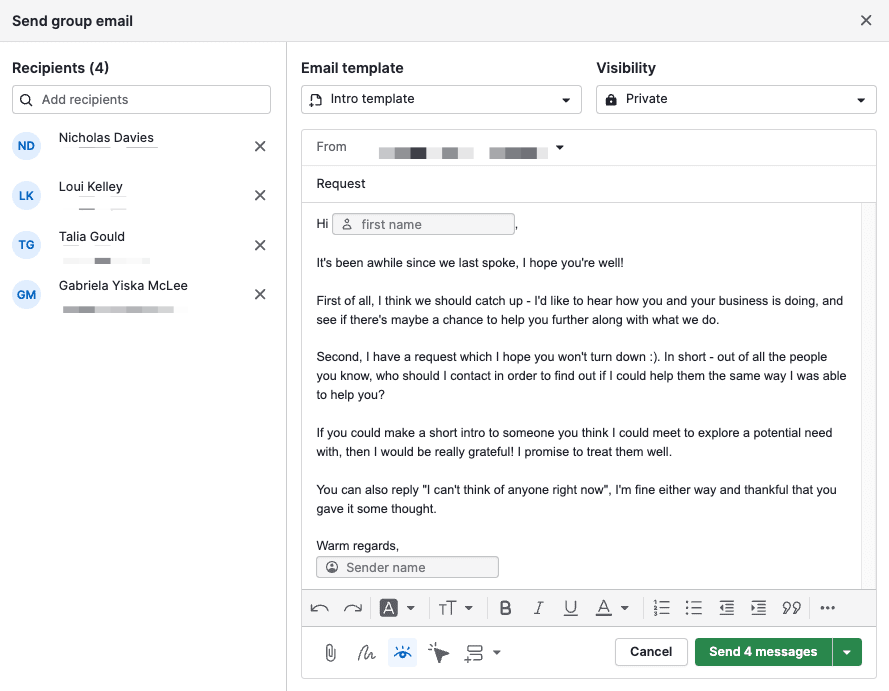
注意: 在發送群組電子郵件或同時安排的電子郵件時,將有 30 秒的延遲,以防止它們被您的提供商阻止。
查看您已發送的電子郵件
注意:電子郵件的狀態可以是“排隊中”、“發送中,”或“已發送。”
您可以前往發件箱部分查看您的待處理電子郵件,或前往已發送部分查看您已發送的電子郵件。
在電子郵件標籤的發件箱部分,您將看到收件人、電子郵件主題、可見性和該特定電子郵件的狀態。

一旦電子郵件已發送,它將不再顯示在電子郵件標籤的發件箱部分。
相反,這些電子郵件將在已發送部分可見。

如何在發送群組電子郵件時使用過濾器
注意:連續發送多個群組電子郵件批次可能會減慢網頁應用程式的功能以及電子郵件的發送。如果您遇到延遲,請給應用程式時間處理現有的電子郵件請求。
要過濾您已經發送過電子郵件的聯絡人,請轉到人員列表視圖,然後在右上角點擊“過濾器”下拉菜單,選擇“新增過濾器。”
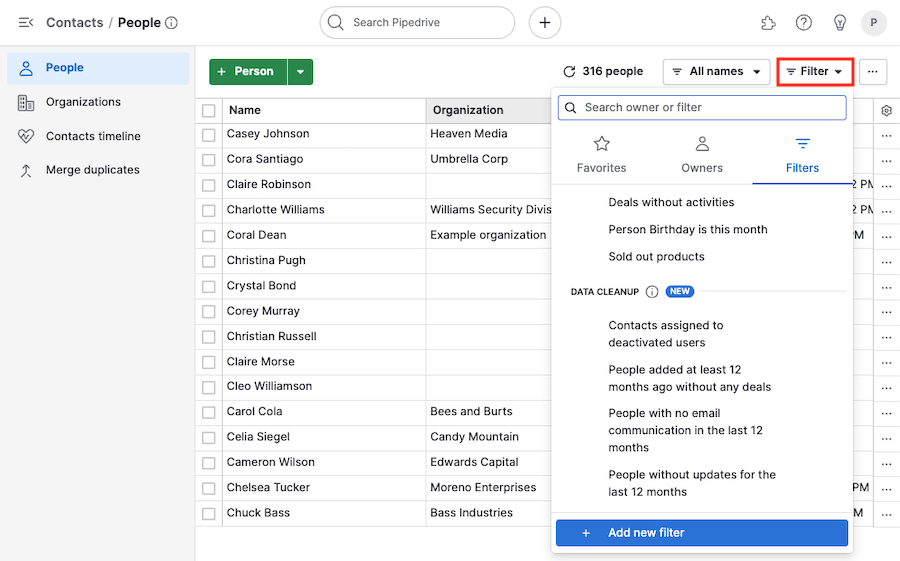
在那裡,您可以創建一個名為最後發送的電子郵件的過濾器,以移除在指定時間範圍內已收到您電子郵件的聯絡人:
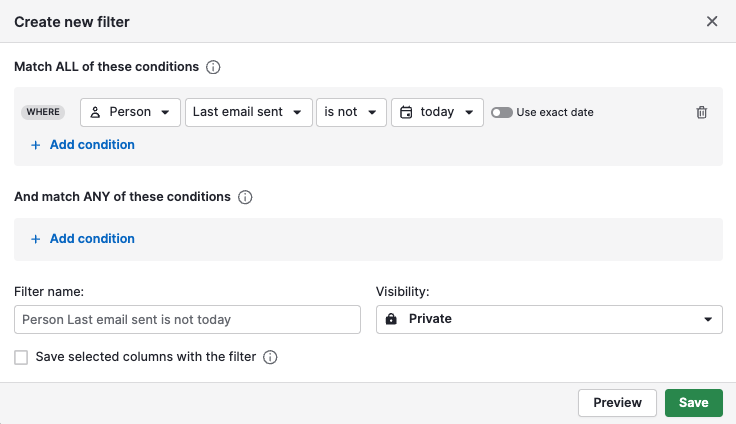
注意:在這個例子中,日期過濾為今天,但這可以根據需要進行調整。
您還可以使用電子郵件消息數量過濾器。
例如,如果您有一個全新的聯絡人列表要發送電子郵件,您可以將過濾器設置為電子郵件消息數量 > 是 > 零。
這將僅顯示您從未發送過電子郵件的聯絡人。
使用任一過濾器,當您向某個聯絡人發送電子郵件後,他們將從過濾列表中移除。
這篇文章有幫助嗎?
是
否